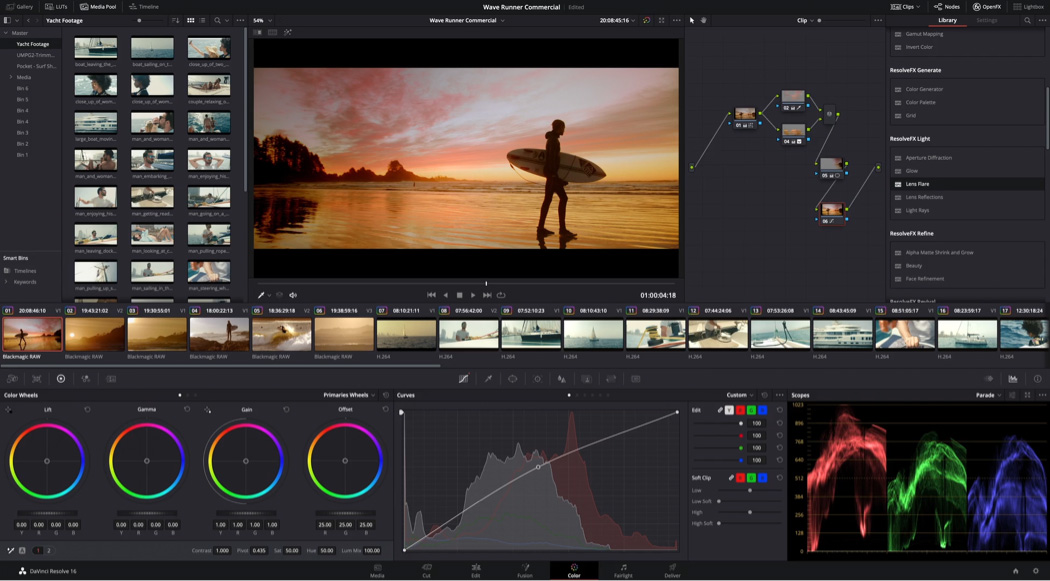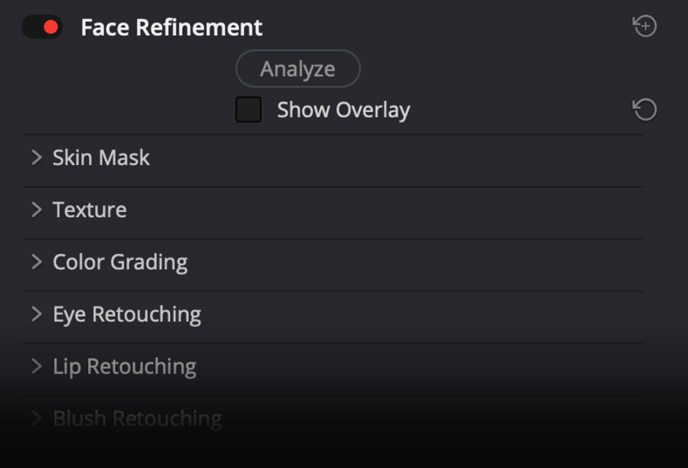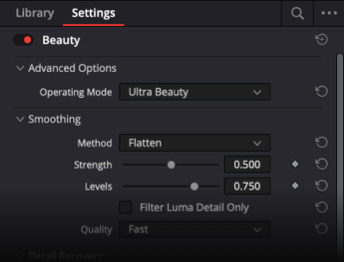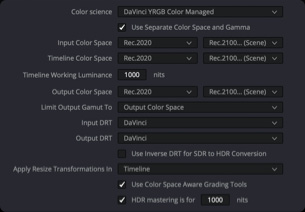Найсучасніша система колірної корекції на голлівудському рівні
Найсучасніша система колірної корекції на голлівудському рівні
У кінематографі колір грає особливу роль у розкритті сюжету, дозволяючи створювати той чи інший настрій. Його установку в додатку DaVinci Resolve виконують на спеціальній сторінці, яка має сотні інструментів для вирішення творчих завдань незалежно від призначення матеріалу, чи то студентський проект, чи то онлайн-відео, чи то голлівудський фільм. Обробка з 32-бітною точністю та підтримка цілого ряду форматів, у тому числі з широкими гамою та динамічним діапазоном, дають можливість виконувати виключно якісний грейдинг. Додатково передбачено балансування та узгодження кадрів із різних джерел, щоб зберегти всі деталі зображення, тому за кінцевим результатом дана система залишається поза конкуренцією.
Балансування кольору зображення
Початковий етап грейдингу передбачає балансування кадрів. Первинна обробка торкається всього зображення і виконується за допомогою кіл у нижньому лівому кутку екрана, кожен з яких відповідає певній області тонального діапазону. Вони дозволяють видаляти небажані відтінки, коригувати параметри перетягуванням вказівника всередині та встановлювати загальний рівень із застосуванням розташованого нижче повзунка. Тут є доступ до додаткових інструментів з використанням смуг і логарифмів. Після того, як отримана нейтральна відправна точка, можна переходити до створення оригінальної колірної схеми.
Оригінальний матеріал
Після первинного грейдингу
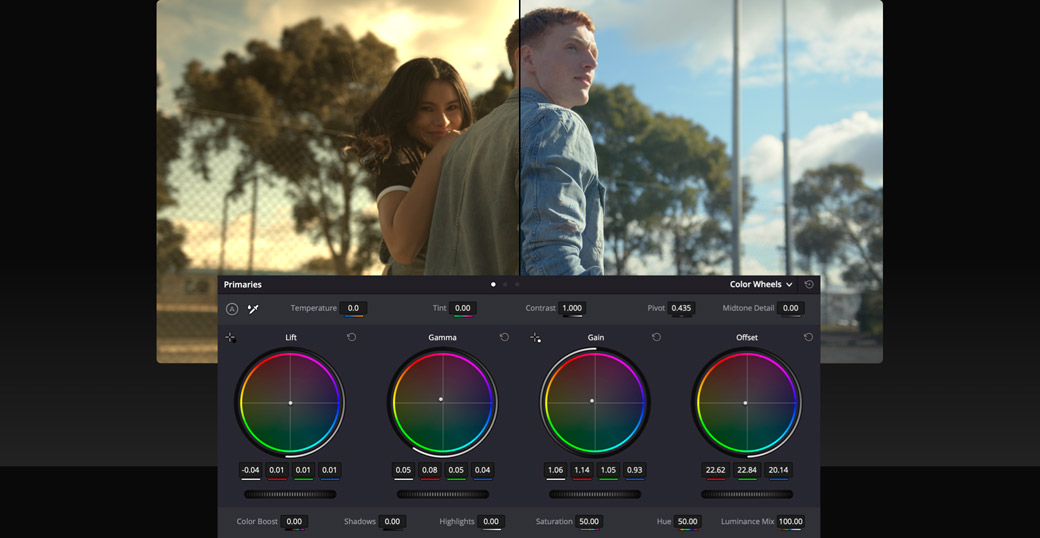
Кола первинної колірної корекції
Ці кола дозволяють коригувати баланс і яскравість у трьох частково накладених один на одного областях зображення, які відповідають темним, середнім та світлим ділянкам. Інструмент зміщення призначений для налаштування загального тонального діапазону.


Оригінал

Оригінал

Оригінал

Посилення кольору

Температура

Детальність середніх тонів

Інструменти первинної корекції
На панелі з колами первинного грейдингу знаходяться додаткові інструменти для швидкого регулювання контрасту, тону, температури, відтінку та інших параметрів. Подібні засоби є незамінними під час вирішення повсякденних творчих завдань. Так, деталізація півтонів дозволяє збільшувати або зменшувати різкість в областях з помітними переходами, а посилення кольору — коригувати ділянки з низькою насиченістю, щоб отримувати більш плавну і природну градацію. Яким би не був ваш досвід колориста, подібна обробка дає швидкий та чудовий результат.
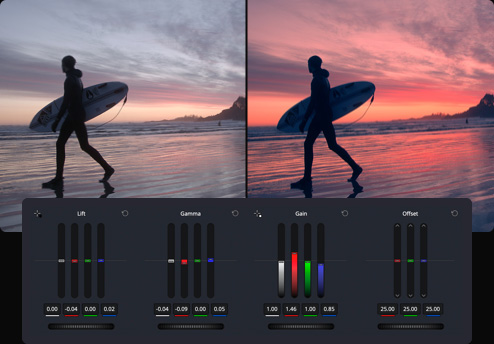
Смуги первинної колірної корекції
У порівнянні з колами, ці інструменти дозволяють досягти вищої точності при балансуванні та коригуванні кольору. Вони дозволяють окремо обробляти червоний, зелений і синій канали, а також задавати яскравість, коли потрібно внести невеликі зміни.
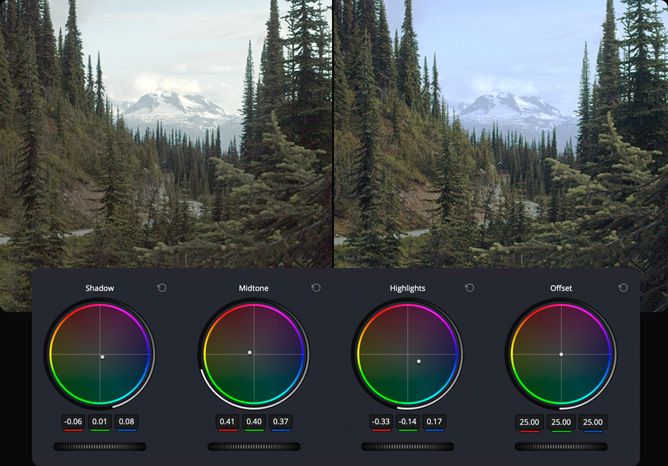
Грейдинг з використанням логарифмів
У порівнянні з колами первинної колірної корекції, логарифмічні елементи точніше визначають діапазони, які відповідають темним, середнім і світлим тонам зображення. Вони призначені для грейдингу кіноматеріалу і дозволяють обробляти цільову область окремо від інших ділянок.
Балансування та узгодження в автоматичному режимі
Ці прийоми забезпечують візуальну цілісність сцени, якщо її кадри знімали різні камери. Щоб швидко привести схожий матеріал до єдиного виду, виконують автоматичне балансування за допомогою кнопки А, розташованої під колами у лівому кутку. Також можна скопіювати схему з одного фрагмента в інший: спочатку вибирають цільовий, потім — опорний, після чого використовують команду узгодження із заданим кліпом. Параметри кольору, яскравості та контрасту з другого фрагмента будуть застосовані до першого. Якщо кадр містить тестову таблицю, вкажіть її тип у секції, яку відкривають другою зліва піктограмою на панелі інструментів, після чого помістіть на зображення і запустіть необхідну операцію.
Оригінальний матеріал
Після узгодження кадрів
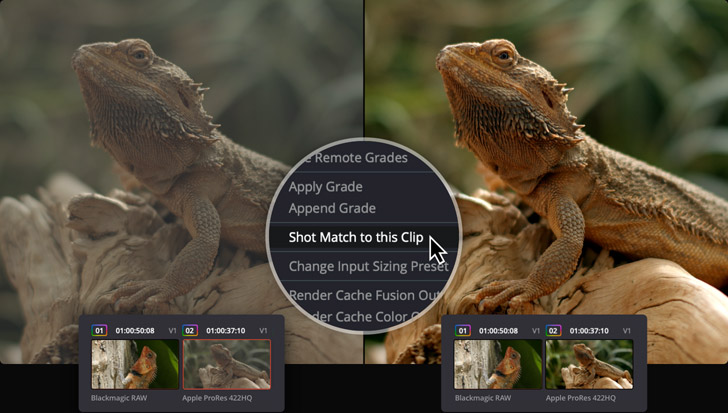
Коригування контрасту і кольору за допомогою кривих
У той час як кола призначені для первинного грейдингу, криві забезпечують коригування кольору та контрасту зі значно вищою точністю. Для їх відображення необхідно натиснути першу піктограму на панелі елементів у центрі. Кожна крива дозволяє змінити задану ділянку зображення з урахуванням відтінку, яскравості чи насиченості. Використання особистих налаштувань служить для роздільної обробки каналів червоного, зеленого, синього та яскравості, а гістограма з виведенням у реальному часі допомагає краще орієнтуватись при виконанні цих дій. П'ять додаткових опцій дають можливість вибирати якийсь один параметр для точкового регулювання іншого (наприклад, насиченості за тоном).
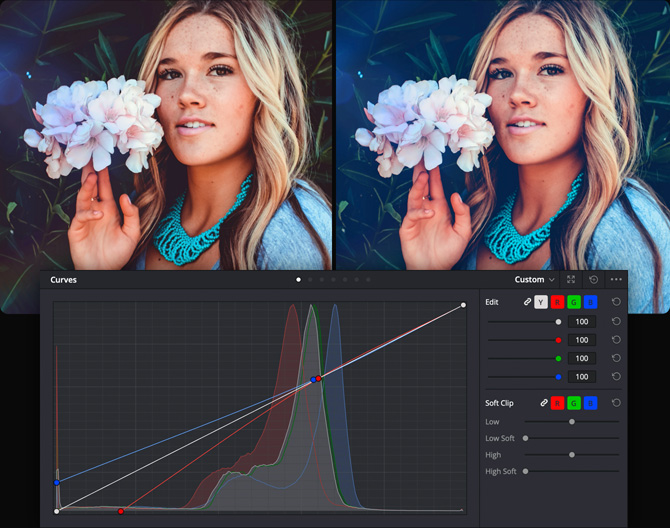
Настроювані криві
Ці криві дозволяють регулювати яскравість та колір на основі заданих тональних областей. Наприклад, за їх допомогою можна створити м'яку зміну контрасту в кінематографічному стилі, посилити інтенсивність червоного у світлих ділянках та одночасно зменшити її у темних.
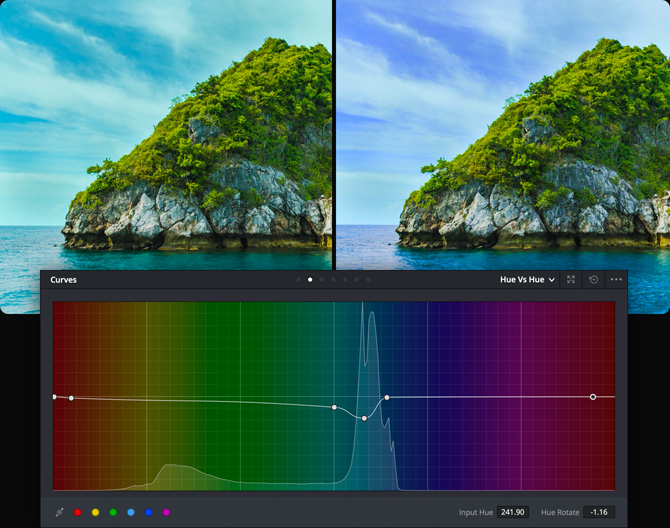
Тон за тоном
Ця крива служить для зміни одного тону за іншим, дозволяючи вносити невеликі корективи окремих елементів. Так, якщо блакитне небо здається надмірно світлим, можна додати більше синього відтінку.
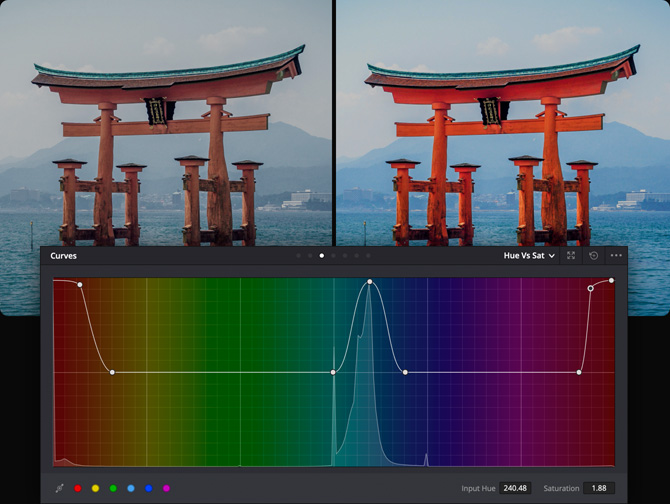
Насиченість за тоном
Ця крива дозволяє змінювати насиченість будь-якого тону зображення. За її допомогою можна візуально підкреслити найважливіші елементи та одночасно зменшити інтенсивність інших деталей.
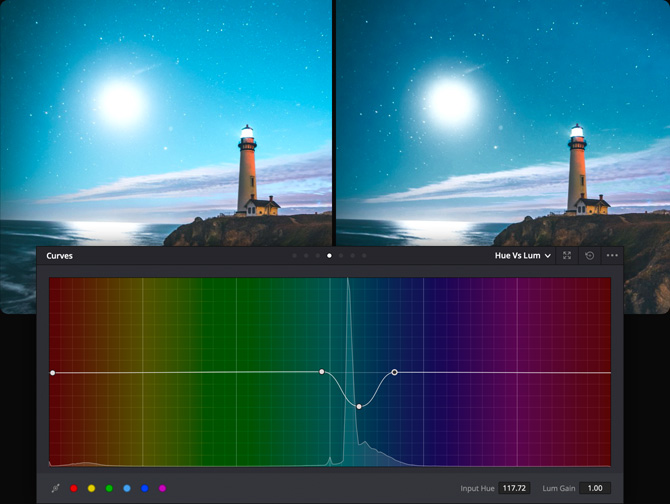
Яскравість за тоном
Ця крива служить для зміни яскравості тих чи інших елементів із заданим кольором. За її допомогою можна затемнити окремі тони для створення ефекту насиченості та глибини або освітлити ті деталі, на які глядач повинен звернути увагу.
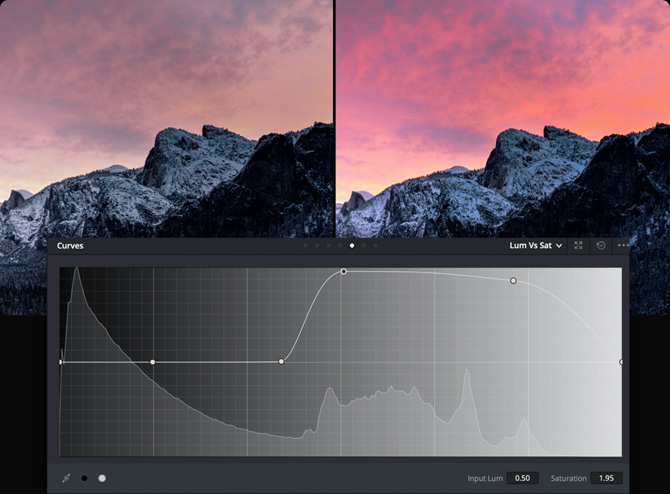
Насиченість за яскравістю
Ця крива дозволяє збільшити або зменшити насиченість різних тональних ділянок та згладити перехід між ними. Наприклад, можна підвищити значення даного параметра в середніх тонах та одночасно знизити в тінях для додавання глибини.
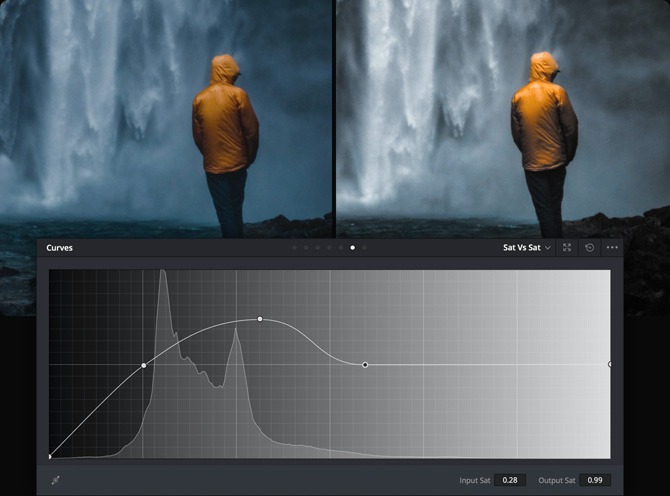
Насиченість за насиченістю
Ця крива використовується для зміни конкретного діапазону насиченості і не торкається іншого зображення. Для роботи з цим інструментом достатньо клацнути мишею у вікні перегляду та вибрати значення для збільшення або зменшення цільового параметра.
Вторинна колірна корекція
Вибіркова установка кольору за допомогою кваліфікатора дозволяє обробляти окремі елементи (наприклад, небо або певний предмет одягу персонажа) і не торкатися іншого зображення. Спочатку потрібно натиснути піпетку, потім виділити потрібну область у вікні перегляду, після чого для неї будуть показані відповідні значення тону, насиченості та яскравості. Для перевірки заданої ділянки у верхньому лівому кутку є спеціальна піктограма, а регулятори в цій секції забезпечують точніше визначення меж. Тепер можна використовувати кола, криві та інші інструменти, щоб отримати потрібний результат.
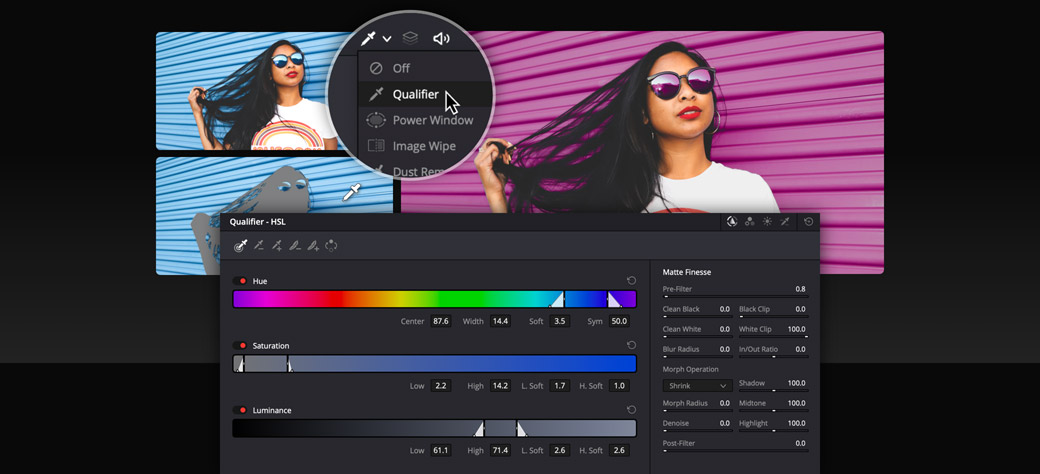
Оригінальний матеріал
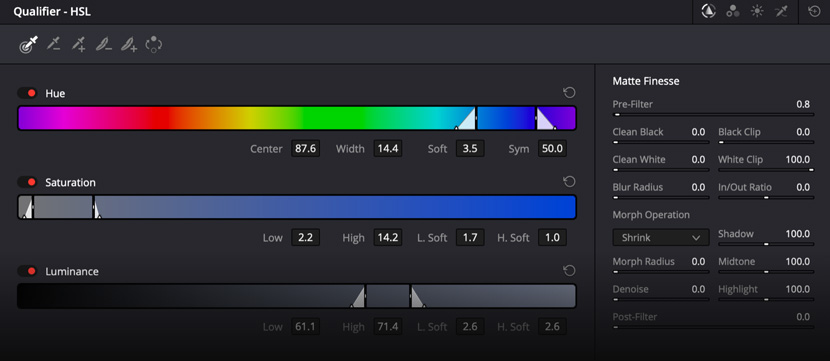
Power-зони для обробки окремих об'єктів
У той час як кваліфікатор служить для ізолювання окремих ділянок зображення за кольором, яскравістю або насиченістю, Power-зони дозволяють створювати геометричну форму навколо того чи іншого об'єкту сцени. При натисканні на відповідну піктограму відкриється панель, яка містить перо для малювання та засіб встановлення градієнта, а також різні фігури. Після того, як вибрано потрібну опцію, її буде додано у вікно перегляду. Щоб змінити розмір, обриси та положення, передбачені екранні елементи керування. Додатково доступне ручне регулювання першого параметра поряд з панорамуванням, поворотом та плавністю. Після закінчення цих дій залишається виконати колірну корекцію для області всередині заданих кордонів або за їх межами.
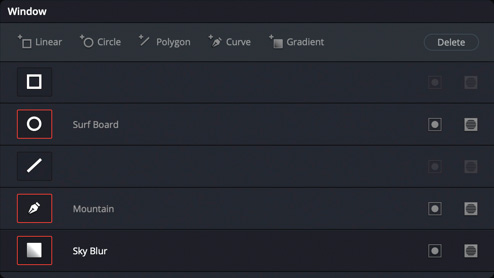

Коло

Крива

Градієнт
Відстеження рухомих об'єктів
Цей режим дозволяє в автоматичному режимі анімувати Power-зони, щоб охопити об'єкти, що рухаються в сцені. Для роботи з ним потрібно вибрати піктограму перехрестя на панелі інструментів. Буде показано курсор відтворення разом із опціями для аналізу панорамування, нахилу, повороту та 3D-перспективи кадру. Після цього вкажіть параметри, які найкраще відображають траєкторію камери, перейдіть на початок кліпу та натисніть кнопку відстеження вперед. Ця функція додатково дозволяє стабілізувати зображення та додавати до окремих предметів такі ефекти, як відблиски об'єктива.
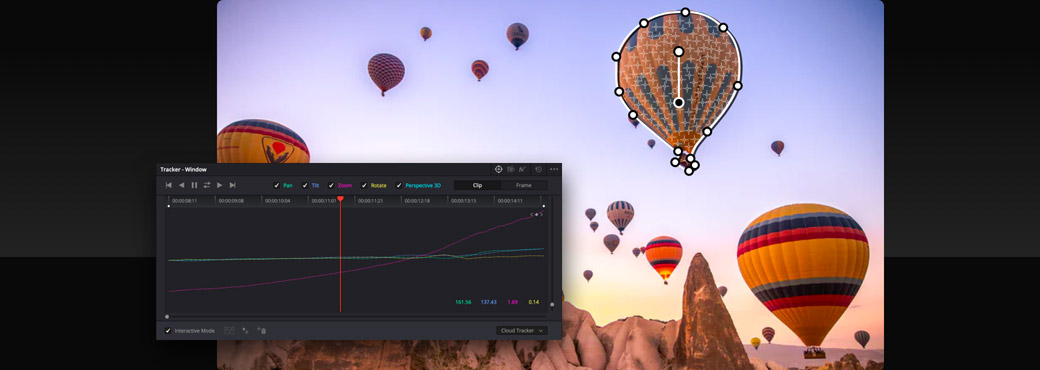
Робота з вузлами
Спеціальна панель у верхньому правому кутку екрана дозволяє впорядкувати етапи обробки у вигляді графічної структури: ліва сторона її елементів відповідає початковому зображенню, права — кінцевому після застосування корекції або ефектів. Щоб з'єднати два вузли між собою, достатньо перетягнути вихід одного до входу іншого. Перший зазвичай використовують для балансування, послідуючі — для вирішення творчих завдань. Наприклад, № 1 може служити для створення відправної точки, № 2 — для ізолювання неба та поліпшення його виду, а № 3 — для пом'якшення тональності шкіри. Завдяки такому підходу легко створювати унікальні колірні схеми без шкоди для якості, як буває при грейдингу з шарами.
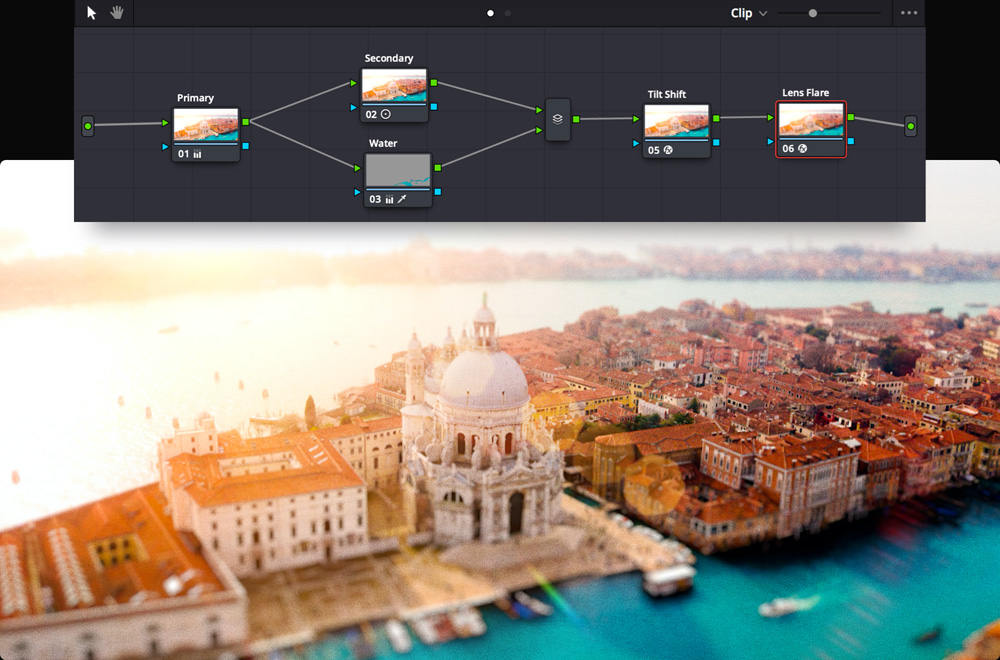
Обробка зображення за допомогою плагінів Resolve FX
Піктограма Open FX у верхньому правому кутку екрана дозволяє перейти до бібліотеки з більш ніж 90 плагінами Resolve FX, для використання яких передбачено прискорення графічного та центрального процесорів. Згруповані за категоріями, ці фільтри допомагають обробити колір; додати розмиття та світіння, відблиски об'єктива та віньєтування; пом'якшити риси обличчя; відновити зображення та збільшити його різкість; виконати стилізацію, текстурування, перетворення та зміну форми. Щоб застосувати той чи інший ефект, достатньо перетягнути його в будь-який вузол, після чого відкриється Інспектор із доступними налаштуваннями. Як і на сторінці Edit, для різних значень є можливість регулювання та розміщення ключових кадрів. Додатково підтримуються засоби Open FX третіх сторін.
Оригінальний матеріал
З плагіном Resolve FX
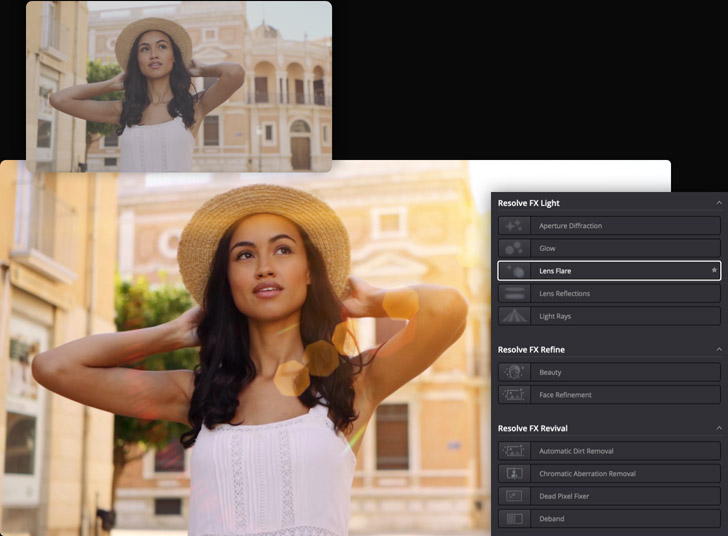
Індикаторні діаграми
Інтерпретація кольору залежить як від характеристик дисплея, так і від індивідуальних особливостей людського ока за умов освітлення. Панель діаграм у нижньому правому кутку екрана має п'ять різних інструментів професійного рівня для об'єктивного контролю різних параметрів зображення. За їхньою допомогою можна перевіряти тональний діапазон, коригувати відтінки шкіри, виконувати балансування матеріалу та узгодження кліпів. Ці засоби дозволяють оцінити відносну інтенсивність та межі таких компонентів, як яскравість, колірність, насиченість, тон, гама, точка білого та окремі канали.
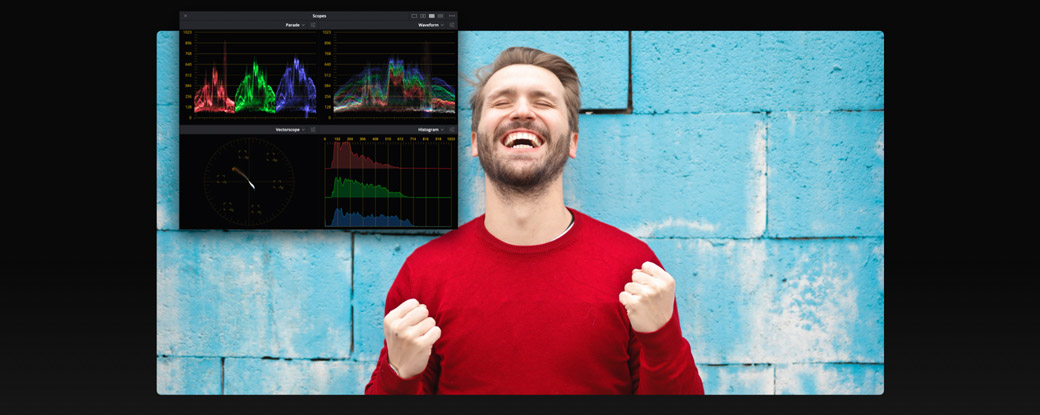

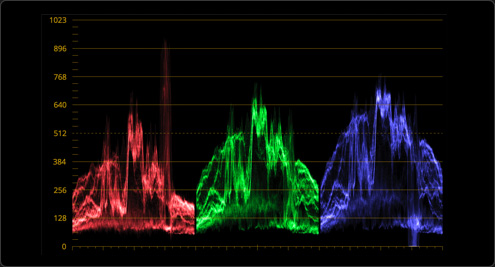
RGB-дисплей
Цей інструмент дозволяє швидко побачити такі недоліки, як домінування одного каналу кольору над іншими. При моніторингу відео можна використовувати три різні опції (RGB, YRGB та YCbCr), які полегшують виявлення та усунення дисбалансу.
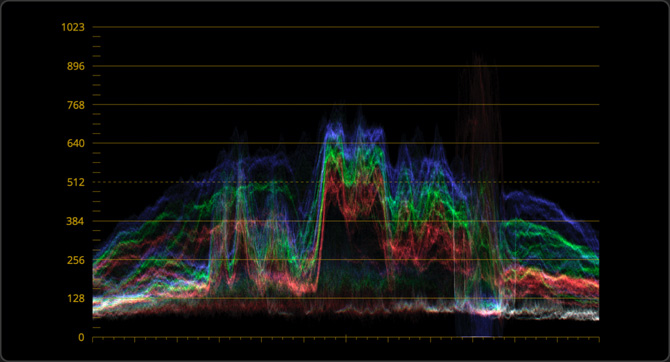
Моніторинг хвилі
Як і RGB-дисплей, цей інструмент показує яскравість та значення кольору для поточного кадру. Білий означає, що всі канали мають однакову інтенсивність і відповідає точці балансу.

Вектороскоп
При роботі з цим інструментом відображається кругла шкала, яка показує рівні відтінку та насиченості. Вектороскоп зазвичай використовують для того, щоб перевірити небажане усунення тональності шкіри у бік зеленого, жовтого або пурпурового.
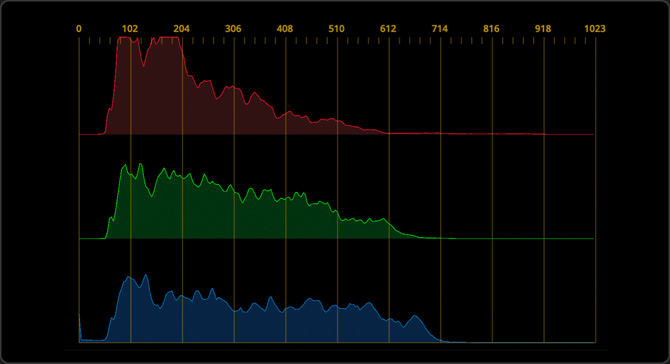
Гістограма
Цей інструмент показує рівень насиченості зображення у розбивці на канали. За його допомогою можна оцінити тональність і виявити втрату деталізації в областях світла або тіні для подальшого коригування яскравості та контрасту.
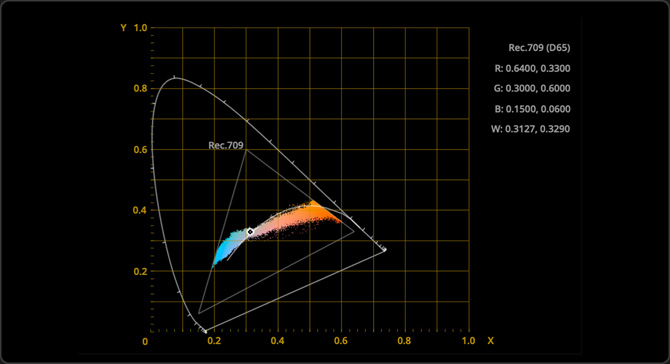
Хроматичність за CIE
Цей інструмент використовують для перевірки контенту на відповідність межам, які задані форматом експорту в налаштуваннях проекту. Так, під час роботи над HD-матеріалом слід пам'ятати, що елементи зі значеннями поза колірного простору Rec. 709 не відображатимуться під час виведення на HD-телевізор.
Зберігання, копіювання та повторне використання колірних схем
Сторінка дозволяє систематизувати та повторно використовувати колірні схеми для прискорення грейдингу. Найшвидший спосіб їх копіювання — вибрати кліп середньою кнопкою миші на стрічці, щоб застосувати до поточного кадру у вікні перегляду за допомогою відповідної команди. Крім того, створенням статичного зображення схеми можна систематизувати альбомами і зберігати в галереї, яка доступна у верхньому лівому кутку екрана. Додатково передбачено об'єднання матеріалу, знятого однією камерою, в групу. В цьому випадку достатньо обробити лише окремий кадр, після чого всі інші будуть узгоджені з ним.
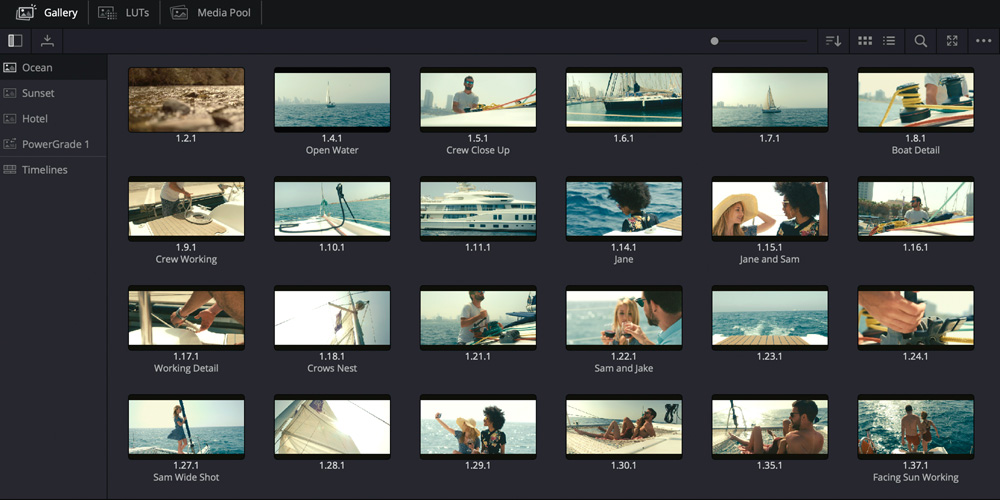
Порівняння кадрів
Витіснення та поділ екрана у вікні перегляду є чудовими засобами порівняння. Такий спосіб дозволяє порівнювати контент в межах сцени, варіанти колірної схеми з галереї або версії грейдингу. Перший режим доступний при натисканні відповідної піктограми вгорі ліворуч. Вона призначена для зіставлення матеріалу з двох кліпів і має кілька опцій: горизонтально, вертикально, у комбінації, як альфа-канал, різниця або картинка в картинці. У другому випадку з'являється можливість одночасно бачити кілька повних кадрів на основі широкого кола критеріїв, які вибирають із розкривного меню вгорі праворуч.
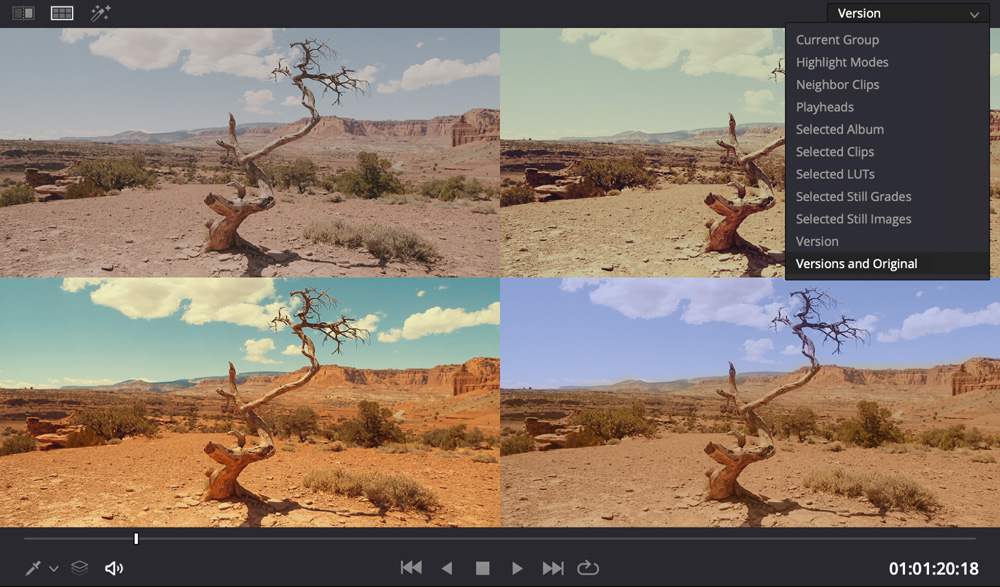
Пошук неузгоджених кадрів
Якщо натиснути піктограму Lightbox у верхньому правому кутку екрана, кожен кліп на часовій шкалі відображатиметься як ескіз із застосованою схемою грейдингу. Це дозволяє у наочній формі здійснити порівняння та оцінити результати обробки. Крім того, цей інструмент є чудовим засобом виявлення відмінностей між кадрами та перевірки цілісності візуального ряду. Для збільшення масштабу є спеціальний повзунок. Так колористу легше побачити загальну колірну палітру та створений у сцені настрій. Матеріал, який вибивається із загального ряду, потребує додаткової уваги. Щоб перейти до нього, достатньо вибрати потрібний елемент та вимкнути функцію Lightbox.
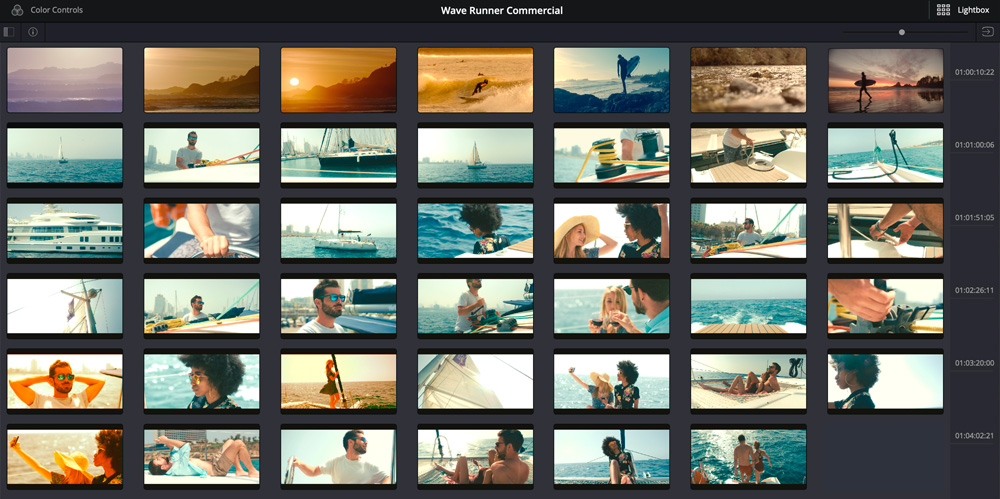
Можливості розширеного грейдингу
Сторінка має величезний набір винятково універсальних та потужних інструментів для створення оригінального візуального ряду. Незалежно від того, хто їх використовує — колорист-початківець або досвідчений професіонал з Голлівуду, вони дозволяють вирішувати творчі завдання і одночасно прискорюють робочий процес, щоб у результаті отримувати максимально якісний результат. Програма забезпечує повне керування кольором та підтримує найновіші HDR-формати з широким динамічним діапазоном. Крім того, є засоби для ретушування та корекції обличчя, видалення невеликих дефектів або небажаних деталей, зменшення шуму, додавання зернистості та відновлення пошкодженого зображення.
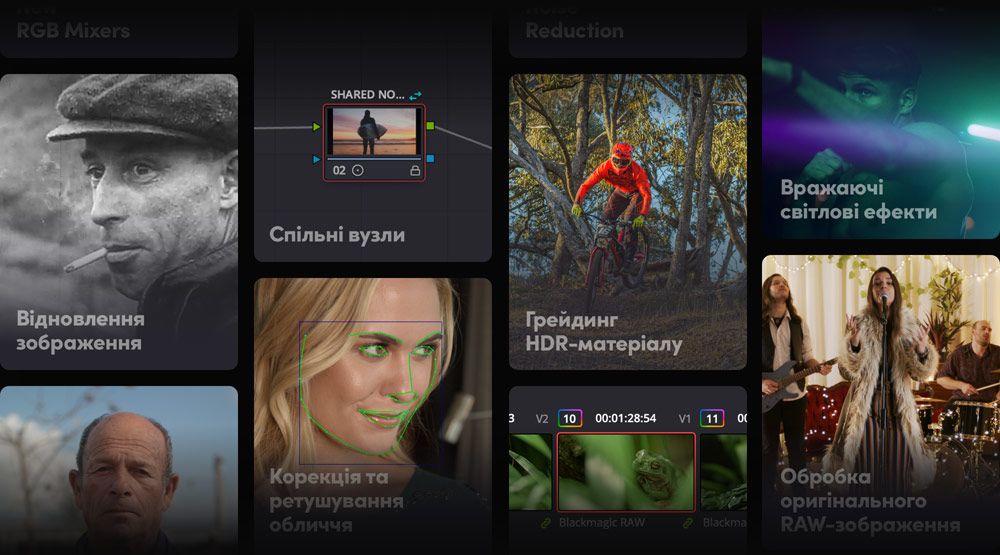
Грейдинг HDR-матеріалу за останніми стандартами
DaVinci Resolve Studio має інструменти для грейдингу матеріалу із широкими гамою та динамічним діапазоном. Додаток забезпечує обробку такого контенту з 32-бітною точністю, виведення в HDR з використанням схеми Resolve, підтримку метаданих Dolby Vision, HDR10+ та HDR Vivid, коригування HDR-вузлів, перетворення HDR-простору за ST.2084 і з тональним призначенням під HLG, а також моніторинг в HDR за допомогою вбудованих діаграм. У DaVinci Resolve є спеціальна HDR-панель із настроюваними елементами зонального керування експозицією та кольором, яка в поєднанні з послідовною передачею характеристик зображення дає колористу повний контроль при створенні візуального ряду в HDR.
Без HDR
З HDR

Колірні кола для HDR
Сучасні цифрові камери мають від 13 до 19 ступенів динамічного діапазону, завдяки чому вони добре відтворюють деталі кольору, які сприймаються людським оком. Проте, за допомогою традиційних засобів не завжди вдається збалансувати винятково світлі або дуже темні ділянки. Спеціальна панель для грейдингу HDR-матеріалу дозволяє коригувати різні тональні діапазони. Крім того, можна створити нові кола із самостійно заданою градацією, щоб у контексті обробки враховувати індивідуальні особливості зображення. HDR-інструменти забезпечують повний контроль за всіма такими операціями для отримання недосяжних раніше результатів.
Оригінальний RAW-файл
Після грейдингу
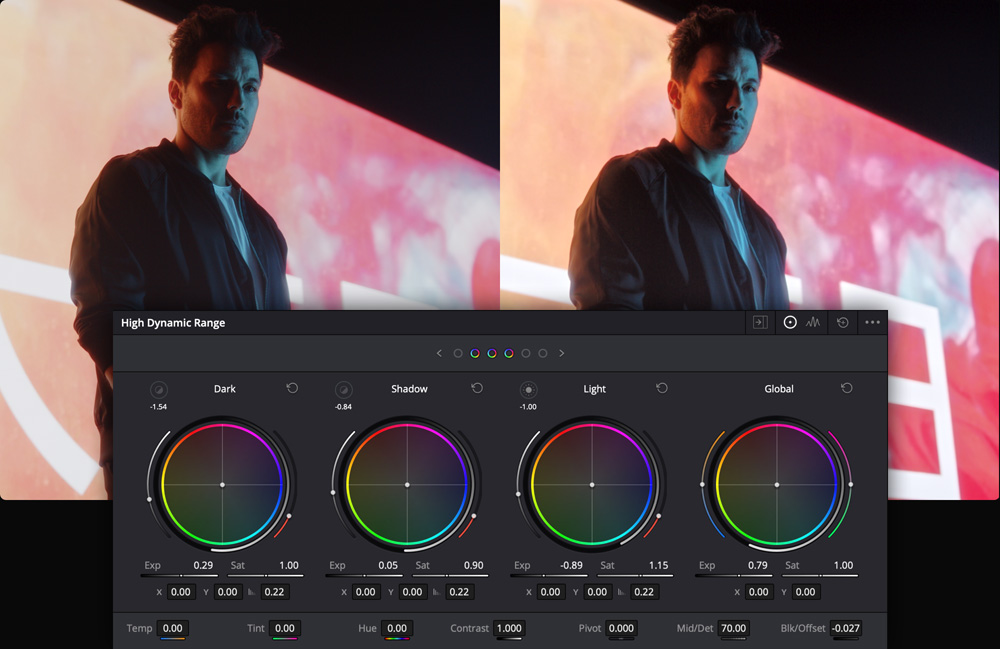
Тональний коректор
Стандартні засоби з використанням кривих дозволяють різними способами виконувати точкову обробку кольору та контрасту. Новий інструмент для вирішення цих завдань має ще ширший функціонал, даючи можливість задавати схему тону для конкретних значень насиченості і вдаватися до перетворення на основі яскравості. При натисканні мишею у відповідній секції будуть показані всі доступні параметри для поточного матеріалу. Після вибору потрібного з них у сітці або у вікні перегляду зображення достатньо перетягнути його в іншу точку на панелі. Подібний спосіб є інноваційним підходом до зміни колірних характеристик.
До
Після
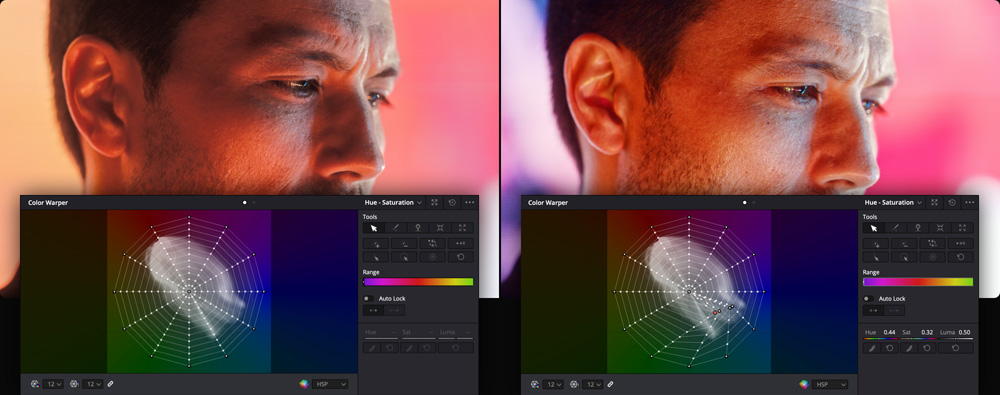
До
Після
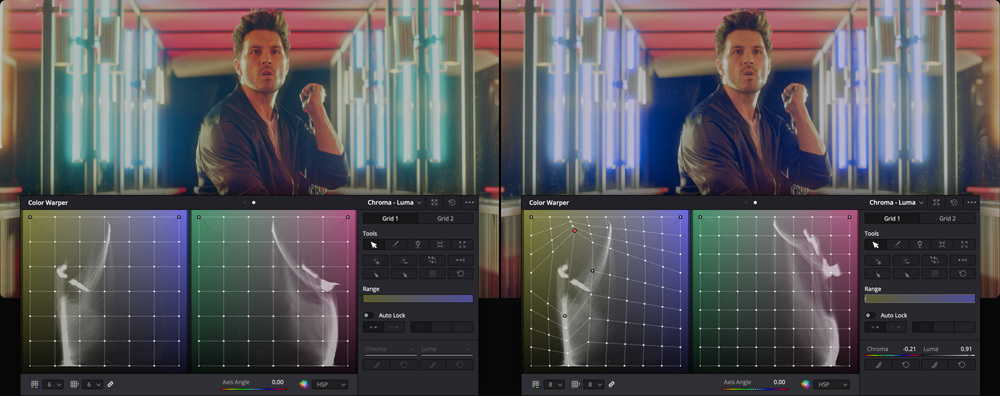
Обробка оригінального RAW‑зображення
DaVinci Resolve підтримує практично всі різновиди формату RAW, дозволяючи використовувати оригінальне зображення з камери замість його стисненої версії. На першому етапі можна вибрати файл RAW і натиснути крайню ліву піктограму на панелі інструментів. У секції налаштувань RAW доступні відновлення світлих тонів, зміна балансу білого та гами, а також регулювання експозиції, колірної температури, відтінку та різкості. Обробка RAW-матеріалу не торкається вихідних даних, оскільки вона є їх новою інтерпретацію і виконується перед додаванням вузлів. Завдяки цьому можна коригувати параметри відео навіть після того, як воно було знято, причому його якість залишається незмінною.
Оригінальний RAW-файл
Після грейдингу

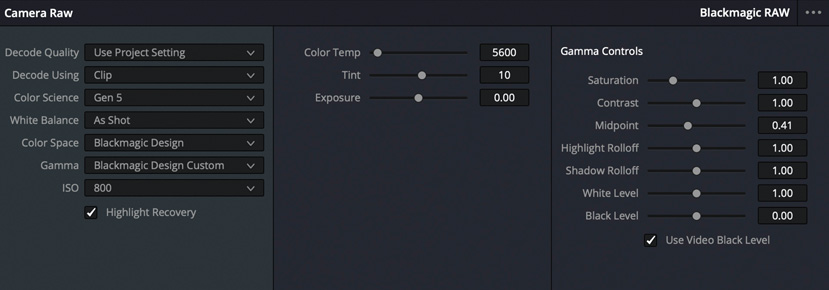
Тонка корекція та ретушування облич
У DaVinci Resolve Studio є спеціальний інструмент, який дозволяє виявляти обличчя, автоматично створювати маски для їх частин та виконувати відстеження, тому ці дії не доведеться виконувати вручну. Як наслідок — економія маси часу, який можна присвятити таким творчим завданням, як покращення та ретушування зображення: достатньо перетягнути плагін деталізації з бібліотеки на вузол та натиснути кнопку аналізу. На наступному етапі використовують повзунки в Інспекторі, щоб збільшити різкість, зробити яскравішими очі та видалити мішки під ними, освітлити брови, згладити рельєф щік та чола, додати рум'янець та підкреслити колір губ. Крім того, є інструмент Beauty, якщо потрібно вирівняти тон шкіри.

Оригінальний матеріал
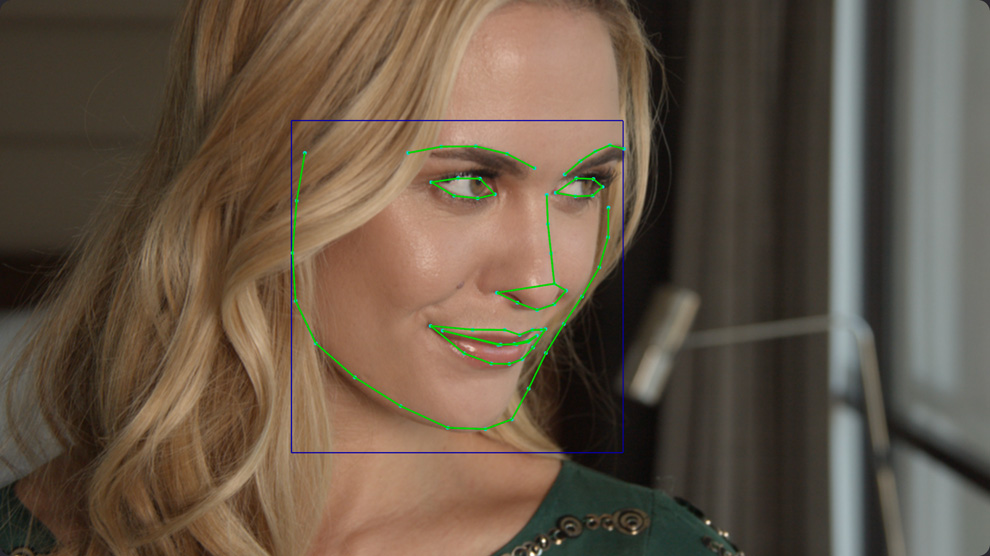
Накладання маски

Ретушування рум’янцю

Ретушування губ
Режим Ultra Beauty
Ефект Beauty має режим Ultra Beauty, який забезпечує додаткові можливості косметичного коригування. Створений з урахуванням відгуків професійних колористів, цей інструмент має потужніші алгоритми фільтрування, які дозволяють досягти природнішого результату. Просто перетягніть ефект Beauty на вузол корекції, і за замовчуванням буде активовано режим Ultra Beauty. Він дозволяє легко згладити загальні недосконалості, не змінюючи риси обличчя, а потім відновити текстуру, щоб досягти чудового результату. Цей режим ідеально підходить для обробки корпоративних інтерв'ю, весільного відео та іншого матеріалу, знятого при яскравому освітленні, яке робить певні недоліки помітнішими.
Оригінальний матеріал
Після ретушування

Видалення небажаних об'єктів
У DaVinci Resolve Studio усунути небажані деталі зображення можна за допомогою комбінації декількох інструментів. Спочатку потрібно створити Power-зону навколо бажаного об'єкта і застосувати відстеження, потім — додати новий вузол і з'єднати його з виходом альфа-каналу у вікні трекінгу. На останньому етапі вибирають плагін видалення об'єкта та натискають кнопку Scene Analysis. Платформа DaVinci Neural Engine використовує алгоритми штучного інтелекту та машинного навчання, щоб вибрати оптимальний спосіб обробки. Додатково передбачено налаштування таких параметрів, як діапазон пошуку, режим змішування та чиста пластина.
Оригінальний матеріал
Ефект від заміни ділянки
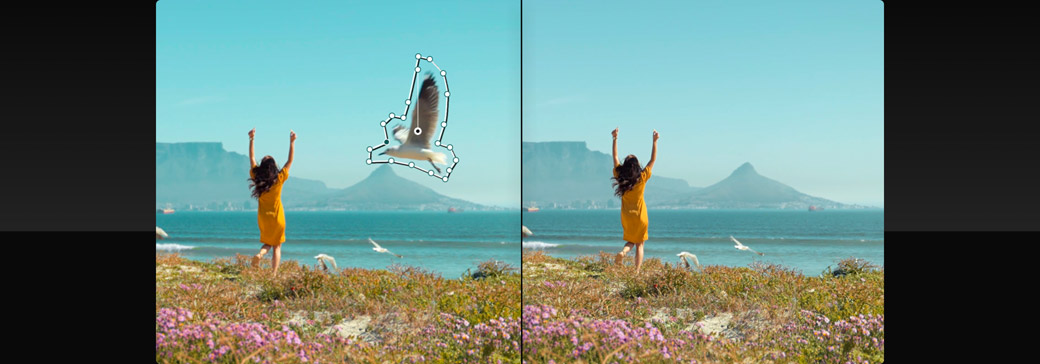
Копіювання ділянки зображення
Інструмент заміни ділянки дозволяє швидко зафарбувати області зображення копіюванням пікселів з одного місця в інше. За його допомогою можна швидко усунути невеликі дефекти, прибрати або замаскувати малопомітні недоліки. Щоб виконати такі дії, достатньо перетягнути відповідний плагін із бібліотеки на вузол. Після цього будуть показані дві області: первинна й та, що підлягає обробці. Їх положення та розмір задають за допомогою екранних елементів керування. В Інспекторі додатково доступне налаштування форми, плавності та деталей заміни. Тепер залишається лише застосувати відстеження ефектів до кадру з рухом!

До

Після
Обробка червоного, зеленого та синього каналів
Мікшер RGB дає можливість регулювати співвідношення червоного, зеленого та синього. Щоб збільшити або зменшити їх інтенсивність, використовують відповідні повзунки, а кнопки в нижньому лівому кутку дозволяють міняти місцями ці три основні канали. Крім того, цей інструмент служить для модифікації LUT-таблиць, коригування відблисків та екранної графіки, а також обробки чорно-білого зображення. В останньому випадку потрібно встановити прапорець для монохромного ефекту і налаштувати яскравість RGB. При підвищенні значення одного каналу та зниженні іншого легко вирішувати цілу низку творчих завдань та створювати різні художні ефекти.
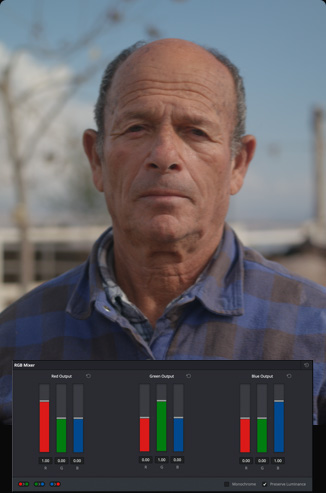
Оригінальний матеріал
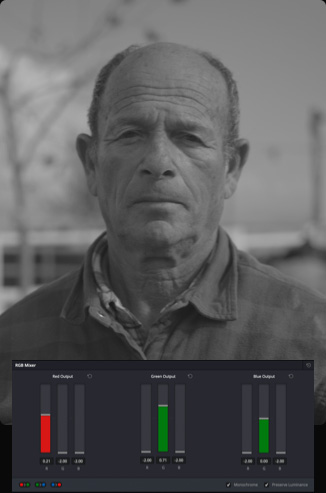
Монохромне зображення
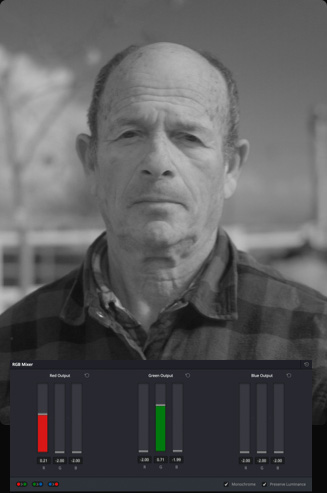
З мікшером RGB
Вражаючі світлові ефекти
На додаток до грейдингу та створення оригінальних колірних схем, сторінка дозволяє додавати органічні ефекти, що відрізняються винятковою реалістичністю та виглядають так, ніби вони з'явилися під час зйомки на камеру. За допомогою доступних плагінів можна використовувати дифракцію в діафрагмі, світіння, промені, відблиски об'єктива та відображення в ньому. Для цього достатньо перетягнути відповідний інструмент Resolve FX з бібліотеки в порожній вузол і встановити потрібні параметри. Крім того, є пресети, призначені для імітації сонця, що заходить, світла автомобільних фар і виблискування.

Промені світла

Відблиски об'єктива

Дифракція світла у діафрагмі

Відображення в об'єктиві
Відновлення зображення
Сторінка має вісім унікальних інструментів Resolve FX для відновлення, які зібрані у відповідній секції. Щоб використати будь-який із них, достатньо перетягнути його у вузол. За допомогою цих засобів можна видаляти забруднення та подряпини, пил та мерехтіння, що особливо важливо при скануванні архівних плівкових записів. Доступне усунення об'єктів, битих пікселів, а також смуг для пом'якшення градієнтів у цифровому матеріалі з високою компресією. Плагін хроматичної аберації призначений для зменшення кольорового ореолу та артефактів через недостатньо якісну оптику, а заміна ділянки дозволяє швидко прибирати небажані деталі.

Оригінальний матеріал

Після відновлення

Оригінальний матеріал

З фільтром видалення смуг
Розширені можливості шумозаглушення
Сторінка має найсучасніші засоби шумозаглушення у часі та просторі, що дозволяє суттєво покращити чіткість зображення. Ці інструменти доступні в розділі Motion Effects в нижньому лівому кутку екрана. Обидва способи можна використовувати з різним ступенем інтенсивності для застосування до артефактів кольору та яскравості. У першому випадку виконується аналіз кількох кадрів, щоб відокремити небажаний шум від деталей, які потрібно залишити. Другий метод забезпечує згладжування проблемних ділянок усередині одного кадру із збереженням загальної різкості на прийнятному рівні. Як правило, краще починати з часової обробки, а потім у дозованому режимі додавати просторову.
Оригінальний матеріал
Шумозаглушення
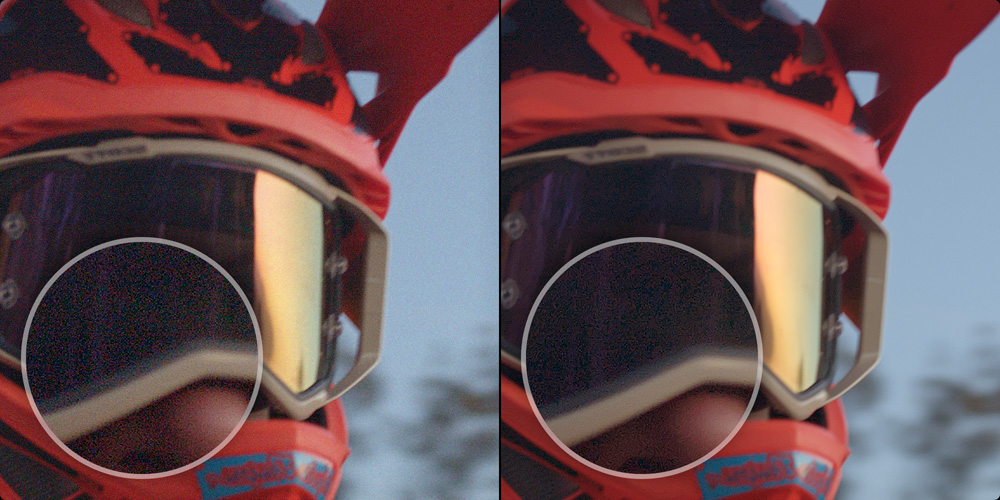
Професійний підхід до обробки кольору
Система керування кольором дозволяє контролювати конверсію матеріалу при переносі між цифровими камерами, сканерами, комп'ютерами, мовними дисплеями і проекторами. Вона необхідна для відображення контенту в різних форматах і на різних пристроях. Додаток DaVinci Resolve дозволяє використовувати власне кодування, а також простір ACES на основі специфікацій Американської кіноакадемії. Ту чи іншу опцію вибирають переходом з меню File до відповідної секції в налаштуваннях проекту. Додатково доступна установка цілої низки інших параметрів, у тому числі для введення та виведення, часової шкали, застосування LUT-таблиць та співставлення тонів.

Використання групових кліпів для прискорення роботи
Щоб прискорити робочий процес, передбачено розбивку грейдингу на складові елементи під схожі завдання. Зазвичай колірну схему створюють для кліпу, проте певні дії доступні на попередньому та наступному етапах. Наприклад, увесь матеріал однієї сцени можна помістити в спеціальну групу, щоб виконати його балансування. Потім у стандартному режимі проходять по кожному кадру з урахуванням його індивідуальних особливостей, а наприкінці повертаються на один рівень вгору для застосування тієї чи іншої палітри з ефектами цілісного контенту.
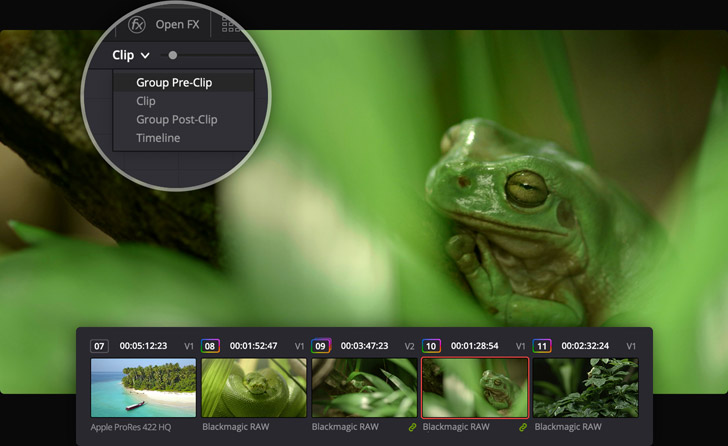
Застосування однакових колірних схем до кількох кліпів
Функціонально такі вузли не відрізняються від стандартних, але вони призначені для застосування одразу до кількох кліпів. На першому етапі створюють колірну схему та вносять поправки з урахуванням матеріалу (наприклад, віньєтування для інтерв'ю або вторинна корекція для широкого плану). Потім клацанням правої кнопки миші цей вузол зберігають як загальний із наданням індивідуального ярлика, після чого він буде доступний для додавання при виборі відповідної команди. За замовчуванням для нього передбачено блокування, щоб запобігти ненавмисній зміні безлічі кадрів. Якщо її зняти, можна обробити всі кліпи, зібрані в спільну групу.
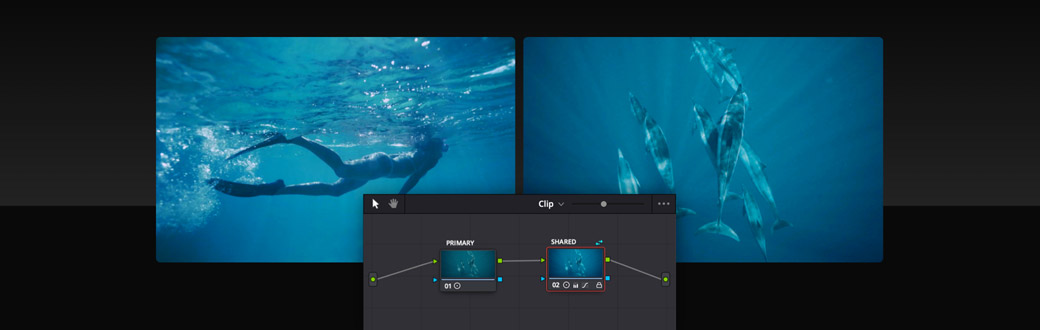
Стереоскопічне 3D‑відео
DaVinci Resolve підтримує роботу зі стереоскопічним 3D-матеріалом, дозволяючи записувати та форматувати первинне відео, монтувати кліпи та виконувати грейдинг для створення ефектного тривимірного матеріалу. Відповідна секція відкриває доступ до ряду спеціальних налаштувань, які забезпечують оптимізацію для перегляду в 3D. Функція вирівнювання гарантує автоматичну корекцію правого та лівого зображення для точнішого злиття у 3D-просторі. При використанні пристроїв захоплення та виведення з лінійок UltraStudio та DeckLink можна задати переваги для передачі одного або двох каналів на єдиний дисплей або на пару моніторів з ідеальною синхронізацією обох потоків.

Апаратні панелі DaVinci Resolve
Консолі DaVinci Resolve дозволяють одночасно змінювати кілька параметрів і створювати візуальний ряд, якого не можна досягти при використанні програмних продуктів. Відрізняючись винятково компактними розмірами, DaVinci Resolve Micro Panel чудово підходить для новачків та тих, кому потрібне портативне рішення. Ця модель має три відповідні колірні кола трекболу, круглі ручки для первинної корекції, а також кнопки для відтворення та навігації. На DaVinci Resolve Mini Panel передбачені додаткові органи керування та екрани для доступу практично до всіх інструментів грейдингу, а також можливість рухати Power-зони. Пульт DaVinci Resolve Advanced Panel містить апаратні елементи для всіх функцій та команд.

DaVinci Resolve Mini Panel
DaVinci Resolve Micro Panel
DaVinci Resolve Advanced Panel
Перехід на DaVinci Resolve Studio
Перехід на DaVinci Resolve Studio
DaVinci Resolve Studio надає доступ до ще ширшого набору інструментів, забезпечуючи обробку матеріалу з частотою 120 fps в 32K та використання кількох графічних процесорів. Ця версія підтримує формати Dolby Atmos, Dolby Vision і HDR10+, а також включає платформу DaVinci Neural Engine, яка дозволяє розпізнавати обличчя, варіювати швидкість відтворення, виконувати балансування і узгодження колірної схеми. Додатково передбачені часове та просторове шумозаглушення, ефекти руху, корекція оптичних спотворень, усунення черезрядковості, інтеграція з рішеннями систематизації контенту, дистанційне виконання сценаріїв на основі API, плагіни кодування, віддалений та мережевий грейдинг та рендеринг.
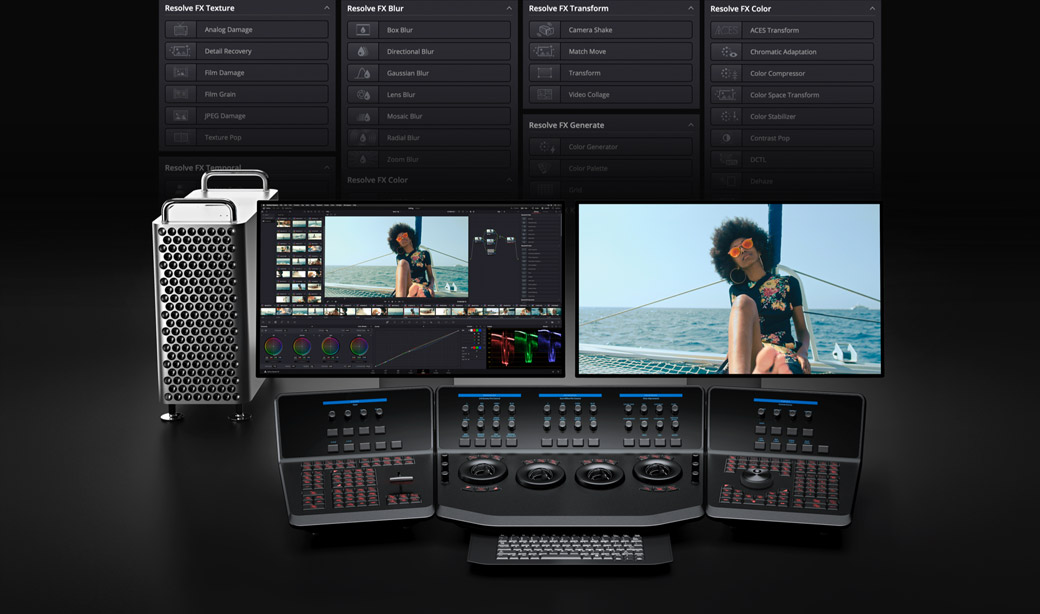
Спільна творчість
DaVinci Resolve — єдиний у світі додаток для одночасної групової роботи над проектом. Його загальна база даних забезпечує паралельне підключення кількох користувачів, а універсальна часова шкала дає можливість розпочинати колірну корекцію в той момент, коли ще йде монтаж. Тепер не потрібно чекати завершення попереднього етапу, щоб розпочинати грейдинг, а головне, не потрібне узгодження кліпів. У результаті, в усіх членів команди з'являється набагато більше часу для вирішення творчих завдань. DaVinci Resolve має вбудований чат, настроювані функції індивідуального кешування та моніторингу, дозволяє блокувати доступ до кошиків і шкал, а також виконувати їх візуальне порівняння для затвердження змін.

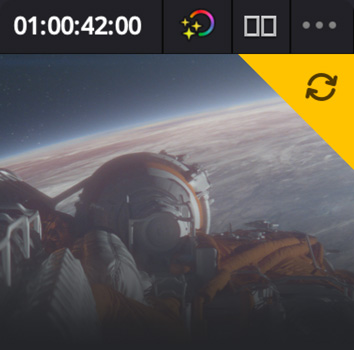
Сповіщення про зміни
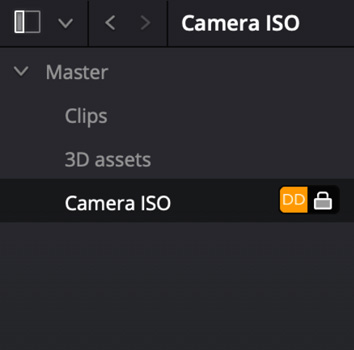
Блокування кліпів та кошиків
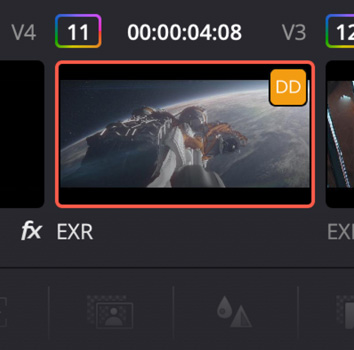
Спільний доступ до шкали
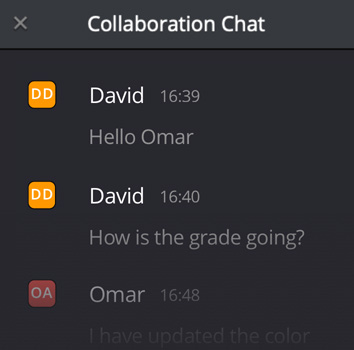
Вбудований чат
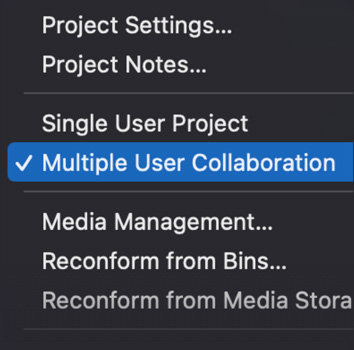
Blackmagic Cloud
Рішення для моніторингу та захоплення зображення
При використанні програми DaVinci Resolve можна переглядати та захоплювати матеріал кількома способами. Рішення DeckLink та UltraStudio мають стандартні роз'єми SDI, підтримують усі кіно- та телевізійні формати, а також забезпечують створення зображення з мовною якістю для отримання результатів професійного рівня. У цих лінійках є моделі для проектів з різними вимогами, від HD і Ultra HD (10 біт YUV) до 8K і HDR (12 біт RGB). Безкоштовна версія DaVinci Resolve допускає відтворення на весь екран у системах з одним дисплеєм, у той час як DaVinci Resolve Studio дозволяє підключати другий монітор.
UltraStudio HD Mini
Компактний пристрій, що займає лише 1/3 місця в стійці, призначений для захоплення та відтворення HD-матеріалу. Отримуючи живлення через порт Thunderbolt 3, він має синхровхід та порт керування декою, оснащується інтерфейсами 3G-SDI та HDMI, а також допускає встановлення РК-дисплея на передній панелі.
Від 21 000 ₴
UltraStudio 4K Mini
Модель з інтерфейсами 12G-SDI та HDMI для захоплення та відтворення контенту в Ultra HD з роздільною здатністю аж до 2160p/60 і займає всього 1/2 місця в стійці. На передній панелі розташовані РК-дисплей, кнопки меню, вхід для мікрофона, роз'єм для навушників та SD-картрідер.
40 600 ₴